| 文書番号:6573 |
| Q.【NCC-ENP100WH】【NCC-EWNP100WH】USBデータカードの接続・設定方法
|
|
| |
【NCC-ENP100WH】【NCC-EWNP100WH】USBデータカードの接続・設定方法
| |
1.本製品の電源を入れた状態で、USBデータカードを本製品に接続します。
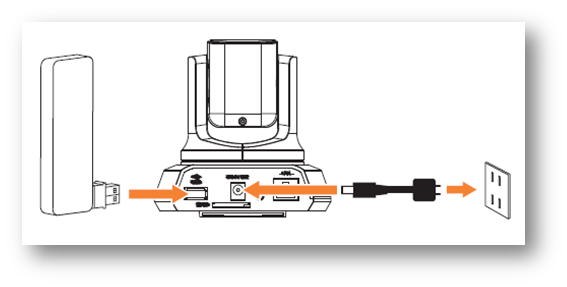
2.本製品とパソコンをLANケーブルで接続します。

本手順を行うには、事前にパソコンでネットワークカメラに
アクセスできる状態である事が必要です。
(「SkylinkView Finder Utility」をインストールしている必要があります。) |
「SkylinkView Finder Utility」のダウンロードはこちらからできます。
⇒ 【NCC-ENP100WH】【NCC-EWNP100WH】ネットワークカメラ マニュアル・ソフト関連
3.パソコンを操作して、「SkylinkView Finder Utility」を開きます。
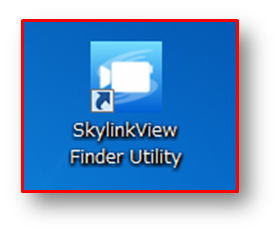
4.開いた画面から、該当のネットワークカメラの「カメラのアイコン」をダブルクリックします。
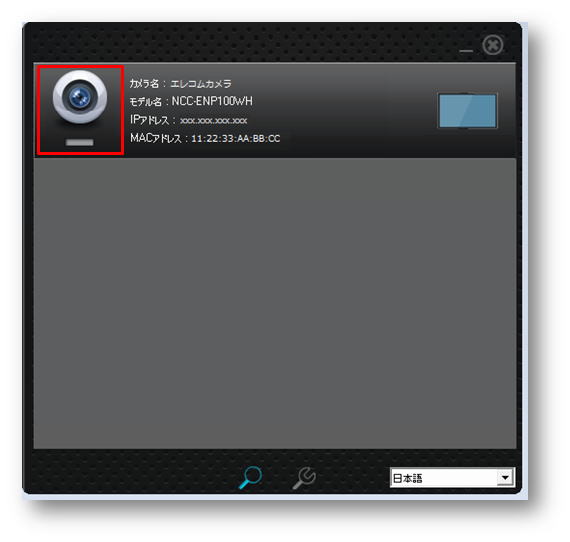
5.Loginウインドウに「パスワード」を入力し、「OK」をクリックします。
パスワードは、製品に付属している【設定情報シート(初期値)】に記載されています。
【設定情報シート(初期値)】には、重要な情報が記載されています。
紛失したりしないよう、取り扱いには十分ご注意ください。 |
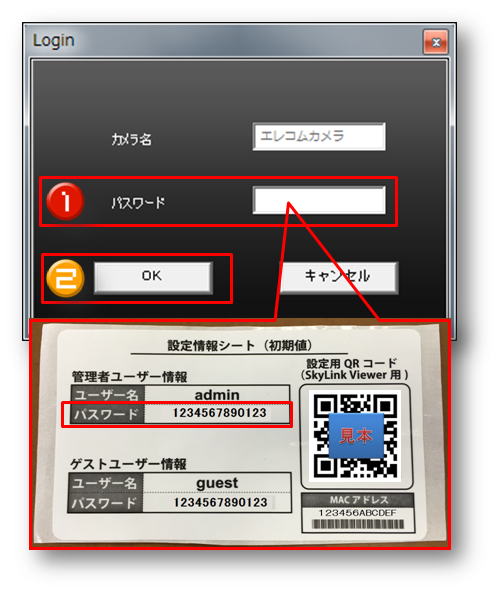
6.Adminウインドウの右下にある、「詳細設定」をクリックします。
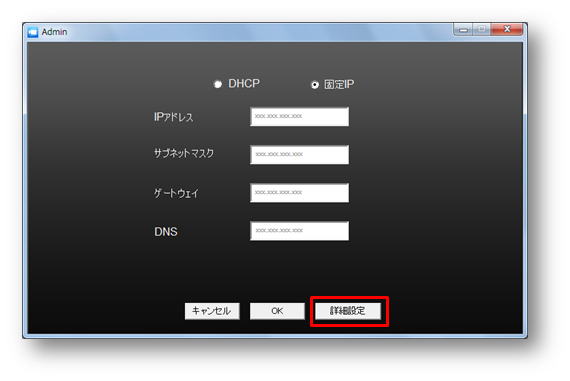
7.管理画面が開きます。
※監視カメラの映像が表示されなくても設定は可能です。
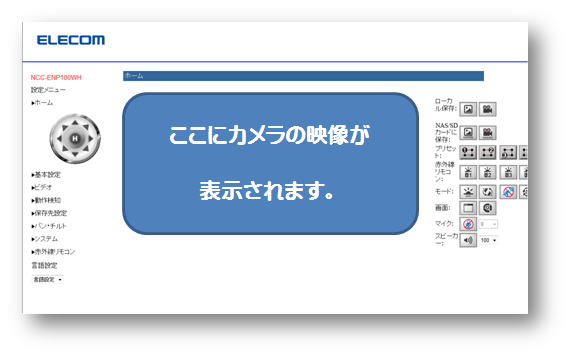
8.以下の設定を実施します。
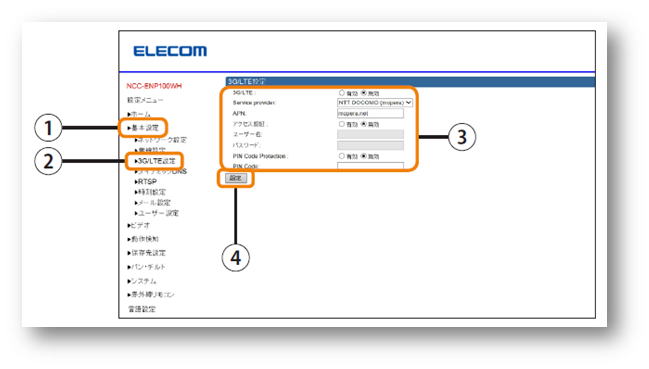
| |
| ① |
左側メニューの【基本設定】をクリックします。 |
| ② |
左側メニューの【3G/LTE設定】をクリックします。 |
| ③ |
中央に表示された、「Service provider」から、
ご利用の回線を選択(プルダウン)してください。
※リスト内にご利用回線の設定がない場合「手動設定」を選択し、
各項目の設定を行なってください。
|
| ④ |
【設定】をクリックします。 |
|
 |
|
設定が反映されるまで、約3分ほどお待ち下さい。
|
|
9.接続状態を確認します。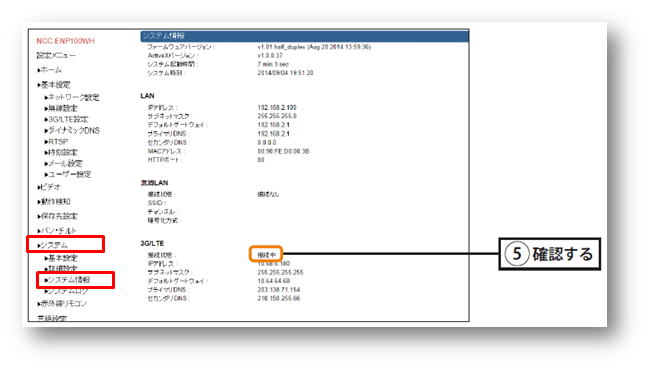
| |
| - |
左側メニューの【システム】をクリックします。 |
| - |
左側メニューの【システム情報】をクリックします。 |
| ⑤ |
中央に表示された、「3G/LTE」の接続状態が、
[接続中]になっていれば設定完了です。 |
|
|
|
|
| 作成日時:2015-08-19 |
| 更新日時:2023-06-30 |

|